【IntelliJ IDEA】解决IntelliJ IDEA 创建Maven项目速度慢的问题,配置DarchetypeCatalog
本文目录
- 一、背景描述
- 二、原因分析
- 三、解决方案
- 3.1 配置VM Options参数
- 3.2 创建Maven项目时,添加配置参数
- 3.3 把模版文件下载下来,配置local参数
一、背景描述
每次使用Idea创建maven项目时, IDEA 要使用插件进行创建,这些插件当你创建新的项目时,它每次都会去中央仓库下载,这样使得创建比较慢。应该创建时,让它找本地仓库中的插件进行创建项目。
二、原因分析
其实,使用idea创建maven项目时,idea会根据maven archetype的配置,执行mvn archetype:generate命令,该命令执行时,需要指定一个archetype-catalog.xml文件。
该命令的参数-DarchetypeCatalog,可选值为:remote,internal ,local等,用来指定archetype-catalog.xml文件从哪里获取。
默认为remote,即从 https://repo1.maven.org/maven2/archetype-catalog.xml路径下载archetype-catalog.xml文件。
https://repo1.maven.org/maven2/archetype-catalog.xml 文件约为10M(前两年还是7、8M呢),从maven中央仓库下载(在国外),就会导致下载速度很慢,从而创建过程经常会被卡住。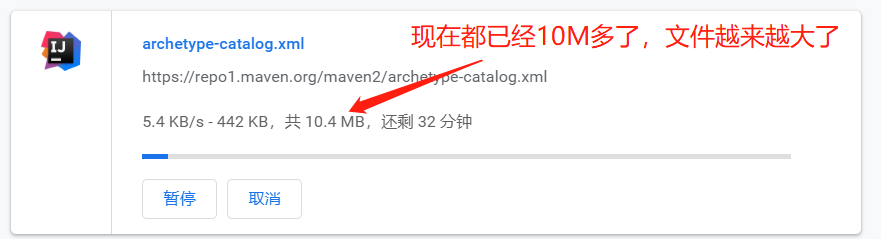
三、解决方案
从网上搜集到的解决方案目前有三种,以下会详细介绍;
3.1 配置VM Options参数
打开路径:File ——> Setting ——> Build, Exclusion, Deployment ——> Build Tools ——> Maven ——> Runner 页面下的VM Option设置如下参数:
-DarchetypeCatalog=internal
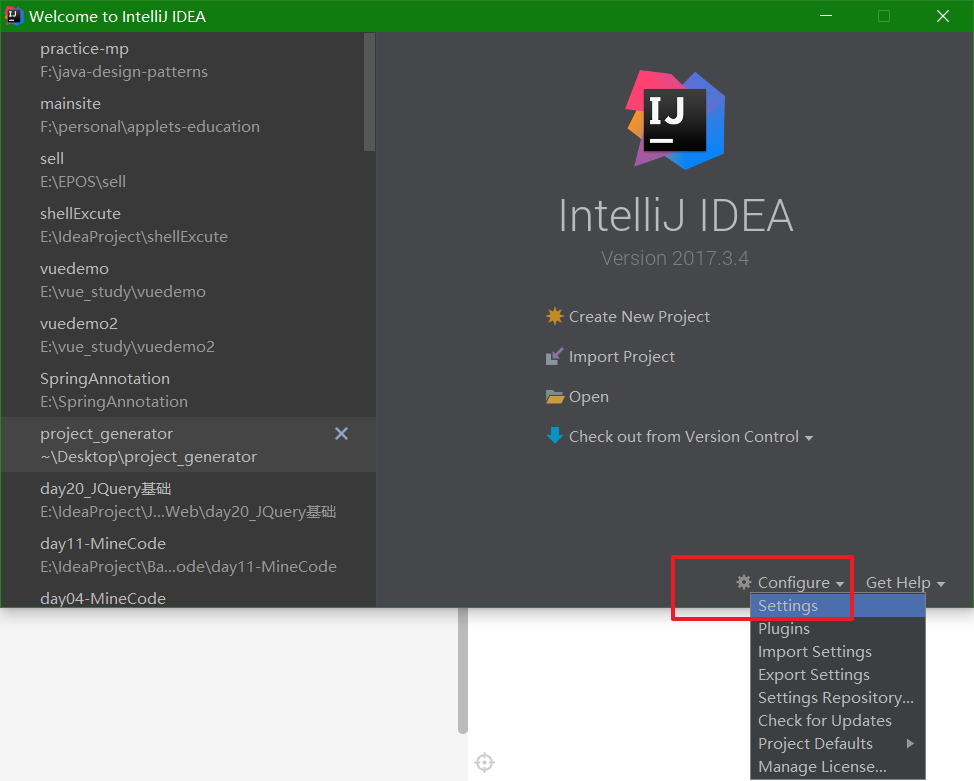
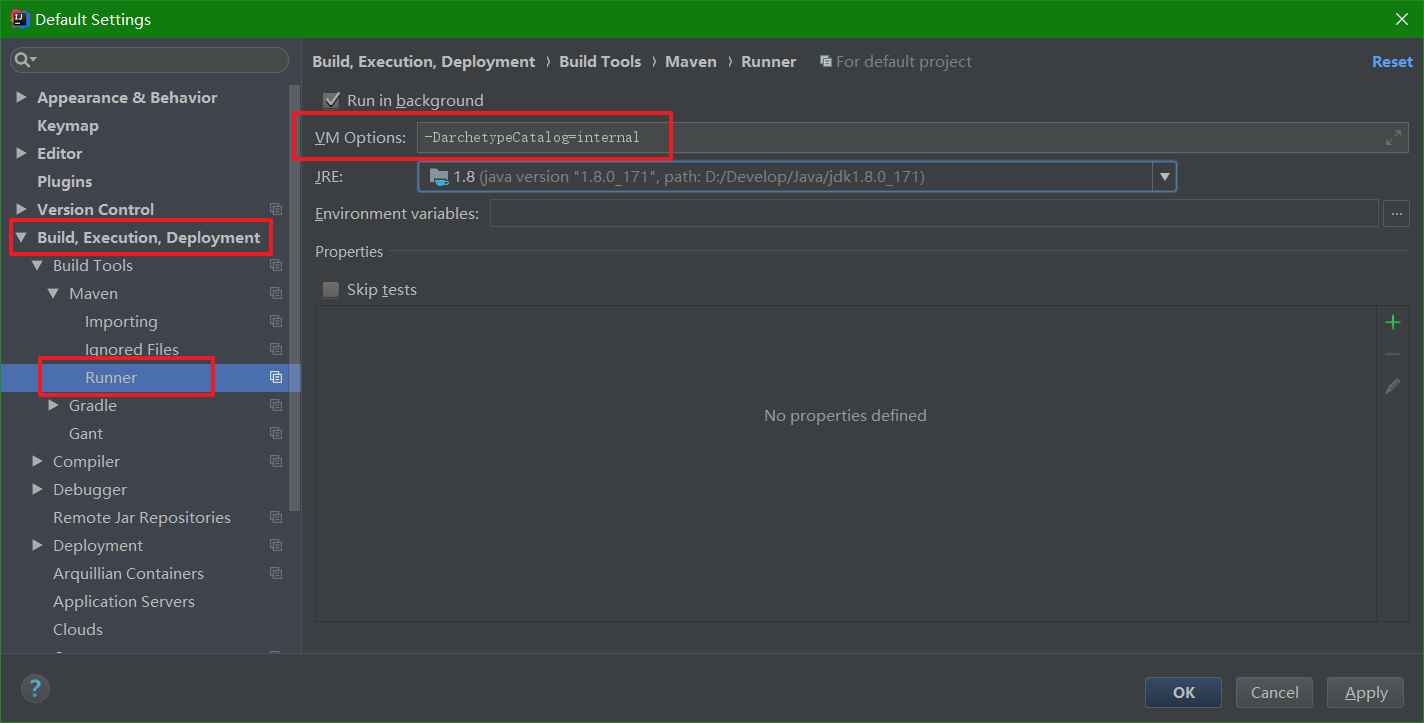
3.2 创建Maven项目时,添加配置参数
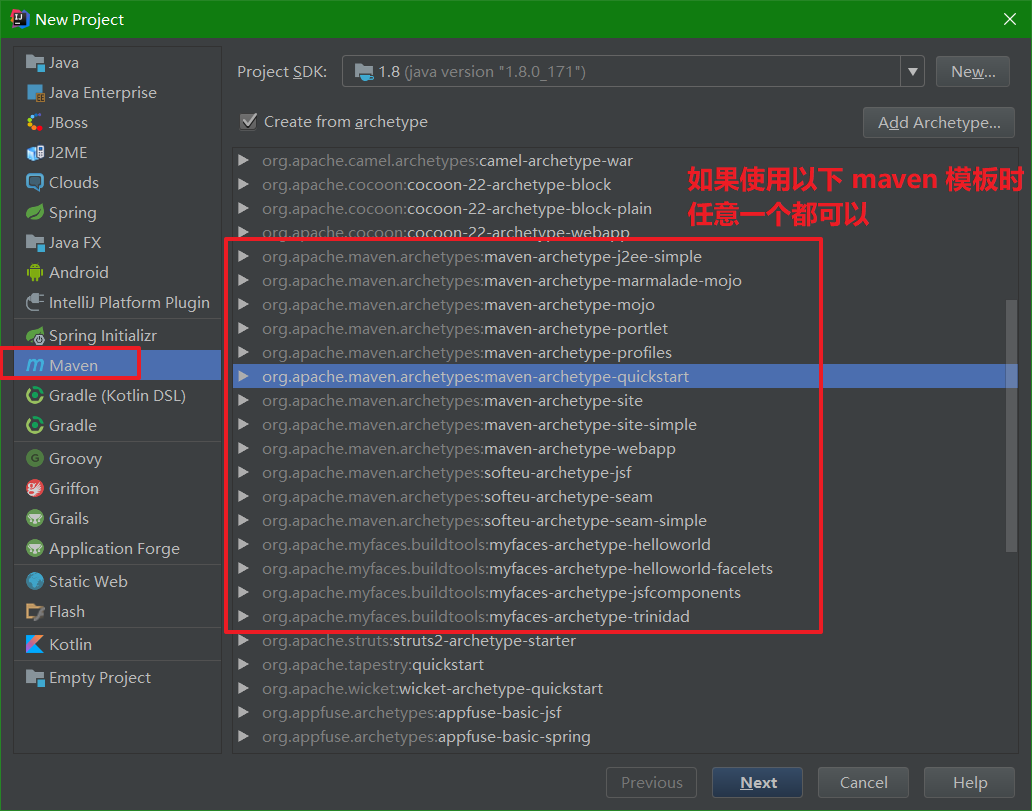
出现如下页面时,点击加号,添加Maven 属性,如下图所示:
Maven属性:Name 填写 archetypeCatalog,Value 填写 internal
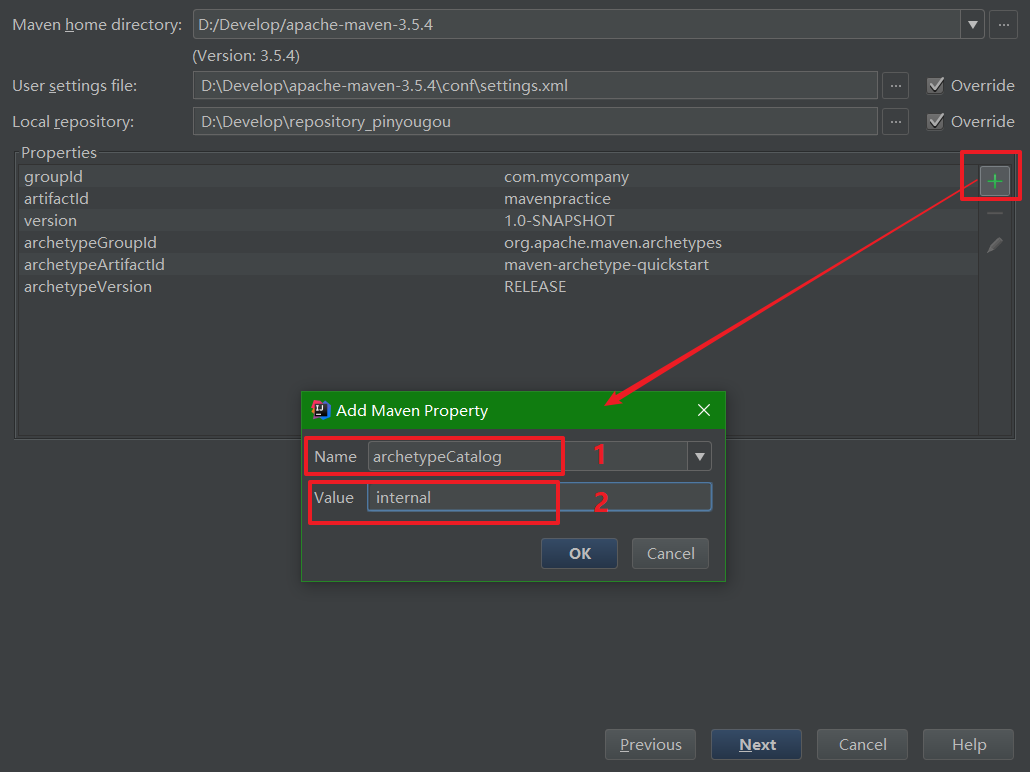
3.3 把模版文件下载下来,配置local参数
1、由于默认情况下,idea根据archetype创建maven项目会从网络下载catalog文件,导致创建maven项目缓慢。
2、解决办法可以设置使用本地catalog文件,在IDEA中设置archetype的使用方式为local。
3、下载后放到哪里呢,这里与本地仓库的位置有关,假如本地仓库是maven默认的,并没有修改。那么就需要放到本地仓库的默认位置:Default: ${user.home}/.m2/repository,例如我电脑上默认的位置就是 C:\Users*********.m2\repository\org\apache\maven\archetype\archetype-catalog\2.4\下。如果修改过了,那么就根据maven目录下conf文件夹下的settings文件里配置的决定了。如下图: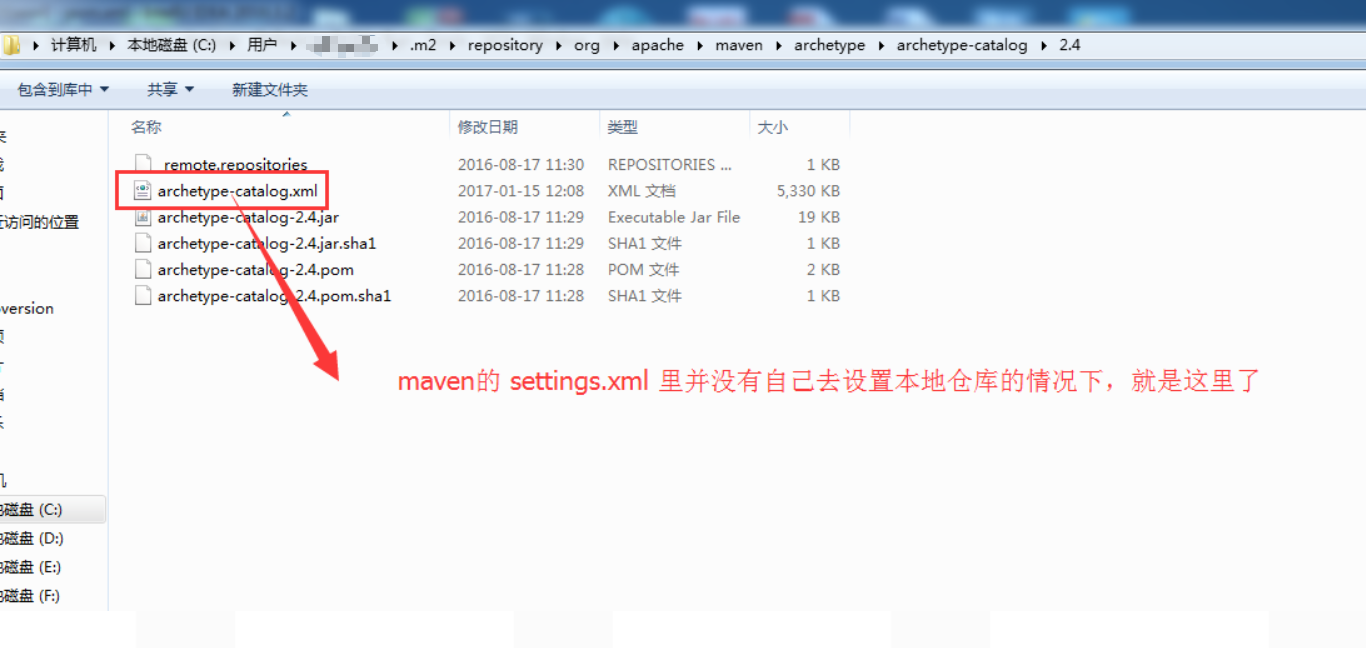
以下是修改过maven配置文件后的地址,可以参考哦!~~~~
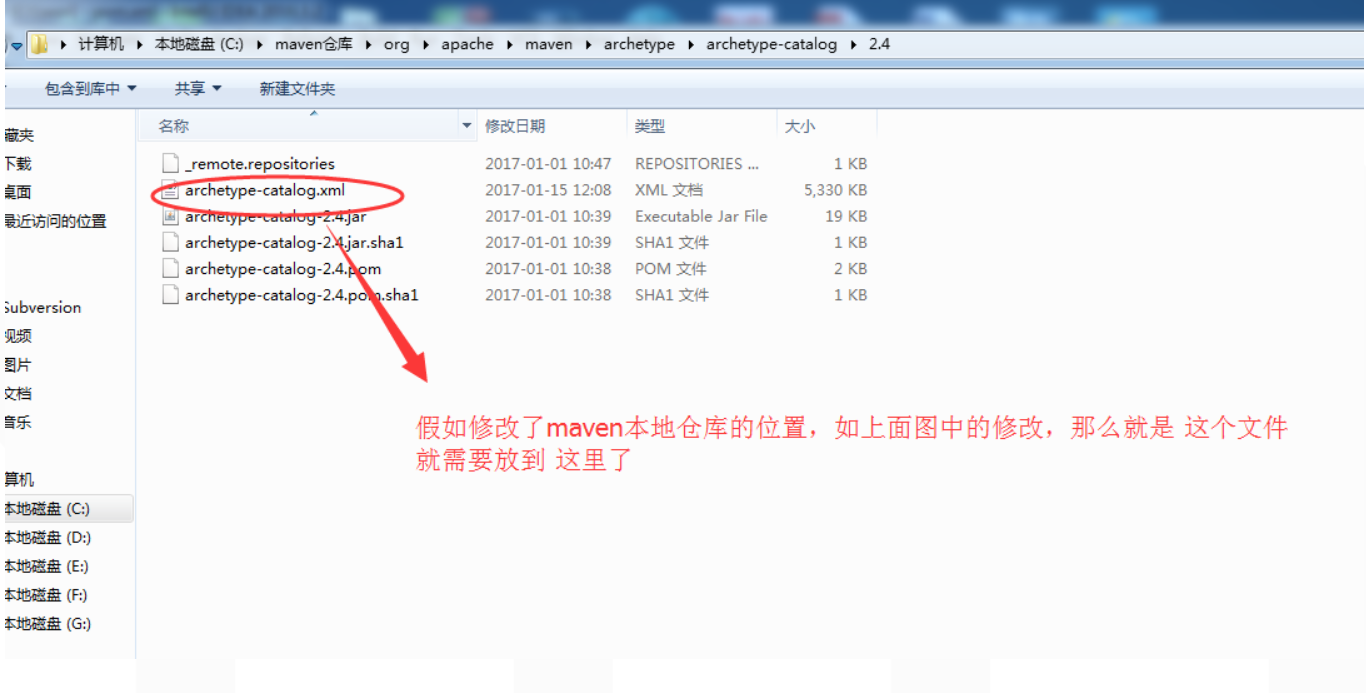
然后再按照以下路径File ——> Setting ——> Build, Exclusion, Deployment ——> Build Tools ——> Maven ——> Runner 页面下的VM Option设置如下参数:
-DarchetypeCatalog=local
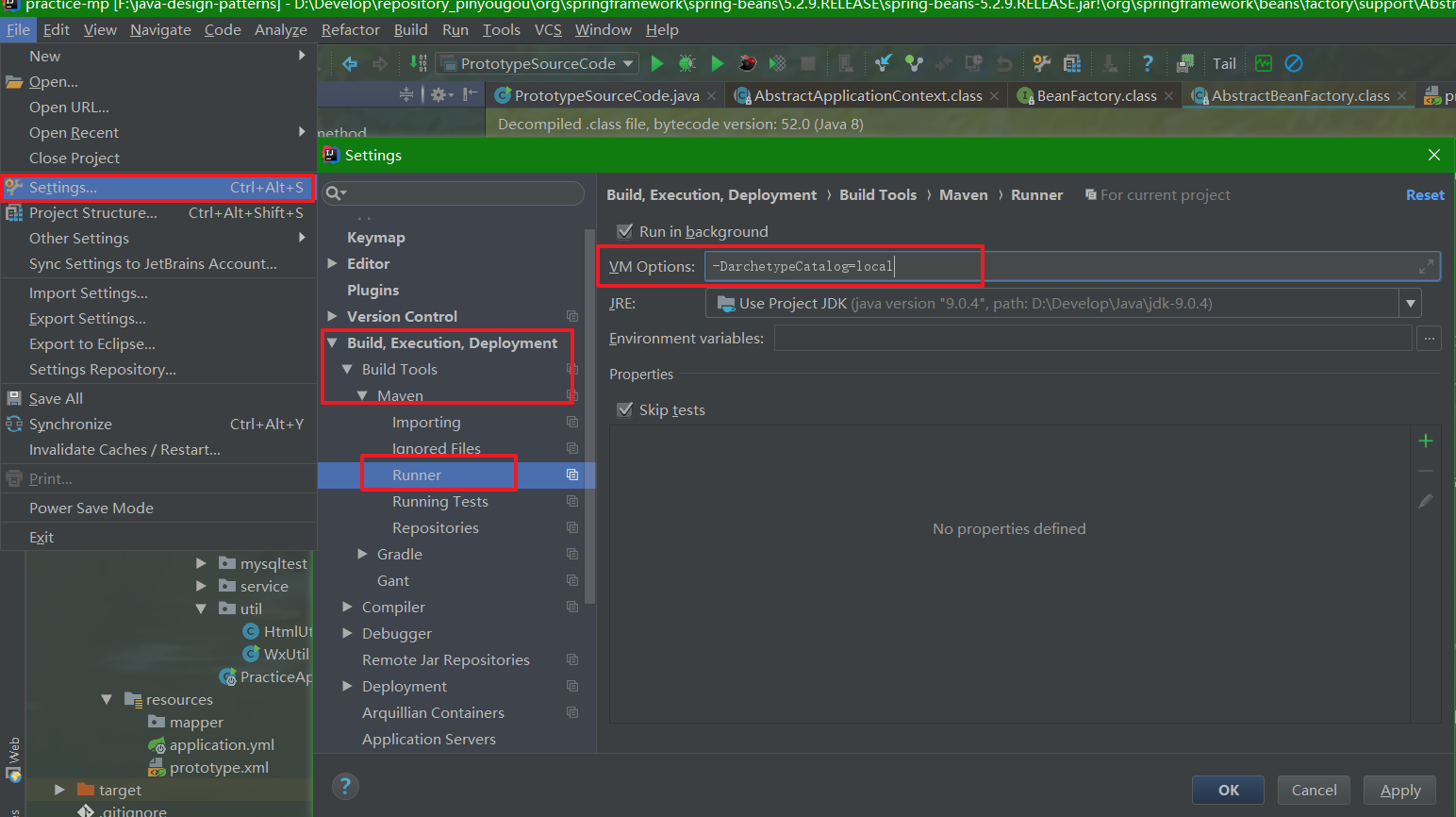
完结!



































还没有评论,来说两句吧...